什么是重装系统
重装系统意味着对计算机的操作系统进行重新安装,是直接格式化系统盘(C盘),对于系统感染病毒、其它各种未知因素引发的严重系统故障问题,能起到直接了断的解决效果。
简单的理解为系统重开,可以保留其他盘符的资料,也可以不保留。
重装系统的好处
- 重装系统是直接格式化C盘,也可以同时格式化其他盘符,对于系统感染病毒、其它各种未知因素引发的严重系统故障问题,起到直接了断的解决效果;
- 系统使用久了,难免积累很多的缓存、 注册表残留、部分文件缺失、C盘体积越来越大,直接影响系统的运行性能,如果靠自己手工去修复费时费力,效果也是个未知数,即使用各种优化工具,也是不如重装系统来得更快些;
- 重装后的系统是基本处于初始状态,各项性能都是最佳的,运行最流畅,对于重新分配这个机器的用途起到很好的初始化作用;
- 可以选择其它系统进行安装,比如从xp换为win7,可以体验各系统优越性。
重装系统的坏处
- 重装系统是对硬盘的格式化再重写的过程,对于磁盘来说是一种伤害,会导致坏道的产生影响磁盘的读写性能,这种影响可以忽略。
- 一般重装用的系统文件都是比较早收集的,那么重装后需要为后续的补丁就行修复,需要浪费很多时间,并且重装系统后,各种日常使用的软件都需要重新安装,带来不便;
- 重装系统可能会导致没有及时备份好的数据丢失;
- 重装系统无法解决为何导致系统故障的原因,不利于预防和解决相关问题;
如何重装系统
安装系统的方式比较多,通常有如下几种:
- 通过微软官网安装工具进行安装,安装后一般没有捆绑软件,但是啥都没有;
- 利用各类小白装机软件,一键装机,就是有时候有一些捆绑软件;
- 利用微PE安装(比较推荐的一种,本次教程将基于微PE进行)。
安装系统前需要根据实际情况(如硬件、电脑需求),确定合适的系统,通常按照电脑位数分为32bit、64bit两种,如果你看见(x86、x64) 就可以认为是需要安装在32bit还是64bit的电脑上。
1. 准备工作:下载系统,制作系统盘
- 下载微PE启动盘制作工具,制作系统启动U盘:https://www.wepe.com.cn/
- 去微软官网或者到MSDN下载官方正版iso镜像:http://msdn3.cn/6/17/
- 镜像较大,使用迅雷下载更加快速:https://www.xunlei.com/
- 下载微PE启动盘制作工具,制作系统启动U盘:https://www.wepe.com.cn/
可以选择“先不捐赠”,下载合适的版本
以64位为例,下载后,运行
WePE_64_V2.3.exe,选择安装到U盘(会格式化U盘)
这里可以不用勾选,点击“立即安装PE到U盘”,等待3-10分钟。
- 去微软官网或者到MSDN下载官方正版iso镜像:http://msdn3.cn/6/17/
- 镜像较大,使用迅雷下载更加快速:https://www.xunlei.com/
安装迅雷,等待3-10分钟安装。
MSDN下载官方正版iso镜像,如果已安装并运行迅雷,直接复制ed2k即可自动使用迅雷下载,如果没有可以复制到迅雷中粘贴手动下载:ed2k://|file|cn_windows_10_enterprise_2015_ltsb_x64_dvd_6848425.iso|3907538944|38E47AB92B6D97DF2BE602BBC9969D34|/
准备好需要的驱动,软件等。
2. 系统重装
将系统镜像拷贝到U盘中
电脑插上系统启动U盘开机一直按F12键(电脑品牌不同启动按键不一样),进入BIOS,设置U盘启动,进入PE系统,格式化磁盘,重装系统。
- PE系统中清理硬盘并分区,保证C盘80G
选择之前在MSDN下载的镜像,安装到自己电脑C盘
等待安装成功即可。
win10在联网情况下会自动安装驱动,不需要其他操作。
3. 装驱动、应用软件等
对于不同的硬件设备需要安装不同的驱动。
对应驱动应当去官网下载,保证相对较新且稳定。
windows10目前具有自动更新驱动能力,装号系统后联网就会自动识别并安装对应驱动较为方便,也建议安装windows10系统。
也可以使用驱动大师等第三方软件,但是通常携带有捆绑软件。
如果你完成这一步,电脑系统基本完成重装,剩余的就是安装你需要的应用软件了。
4. 本地电脑系统镜像制作
如果你希望将自己当前的系统进行备份,可以使用PE进行系统备份,下次可以直接恢复,也可以用来重装其他电脑。
4.1 进入PE,将自己的系统做成镜像
注意:如果电脑中有软件已经激活,新做的镜像安装后仍然需要激活。
制作镜像的时候建议吧不要做太大,需要的软件后续再来安装激活。>使用还原工具将之制作的系统还原到另外的电脑上。








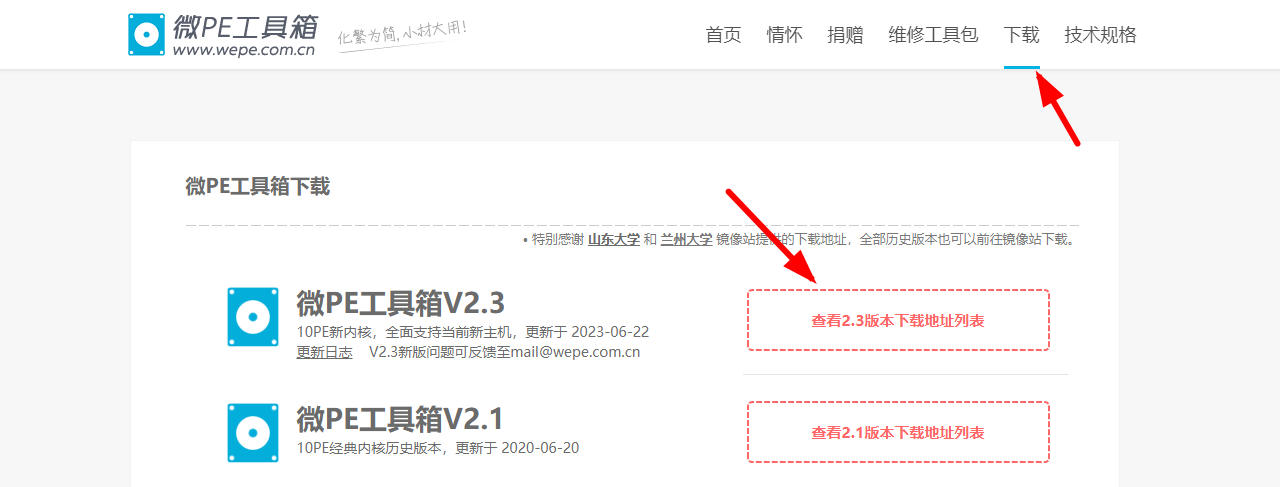
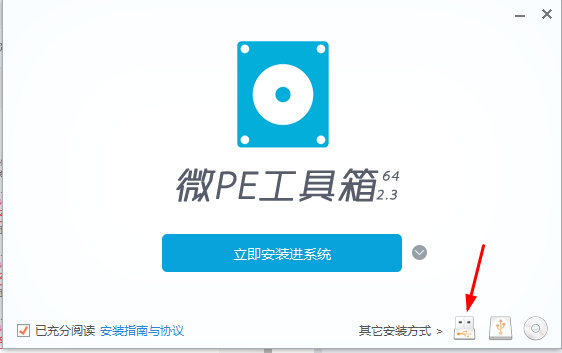
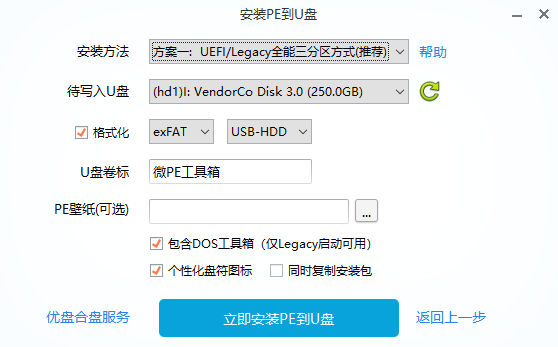
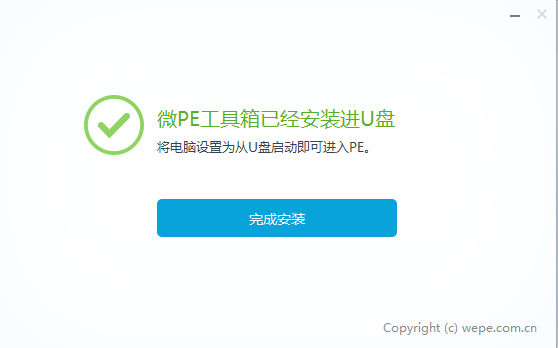
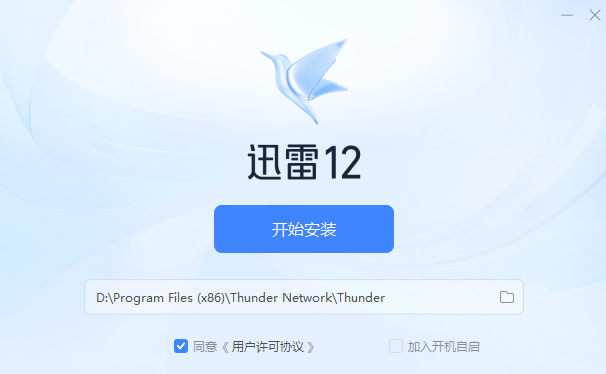
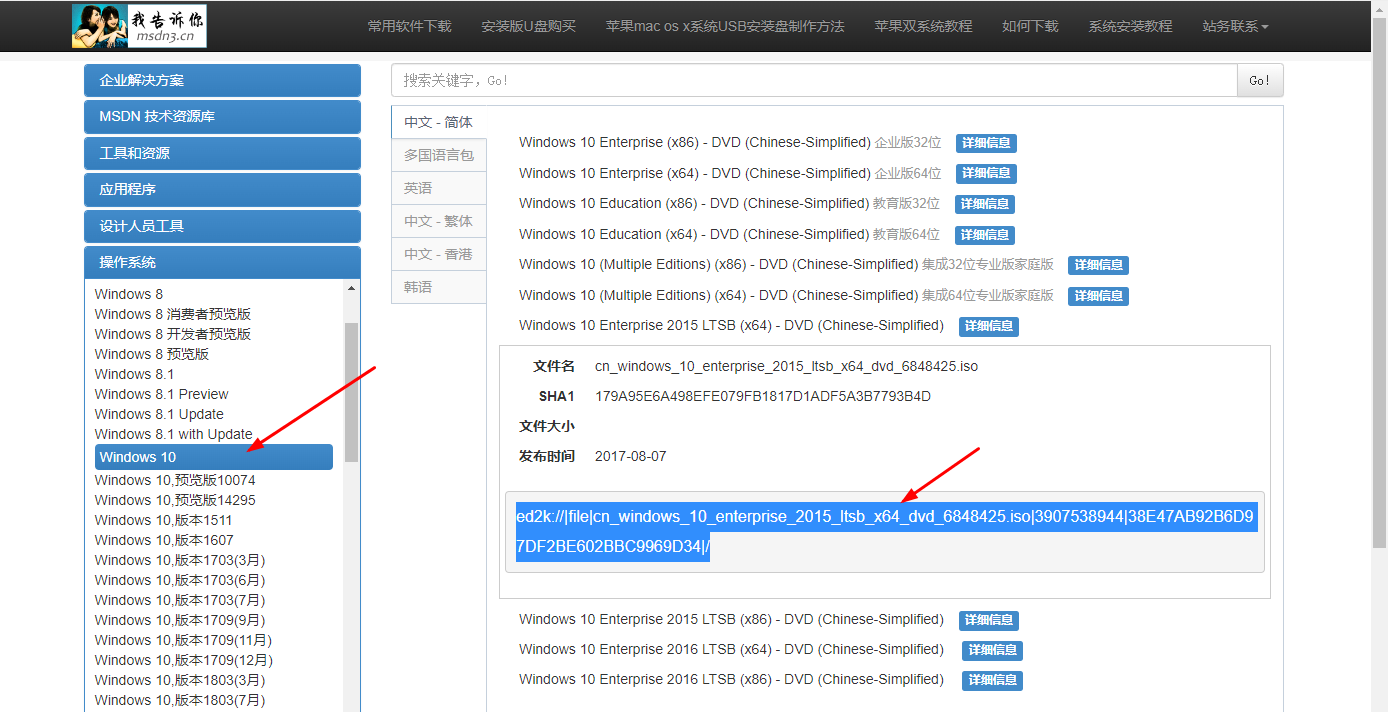
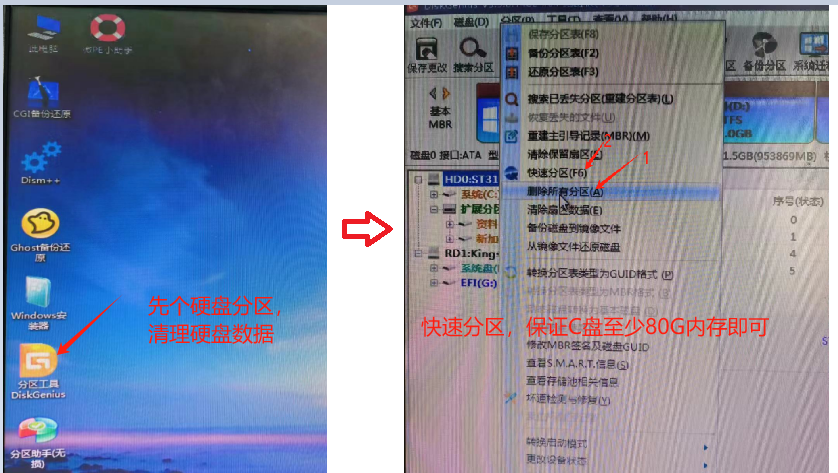
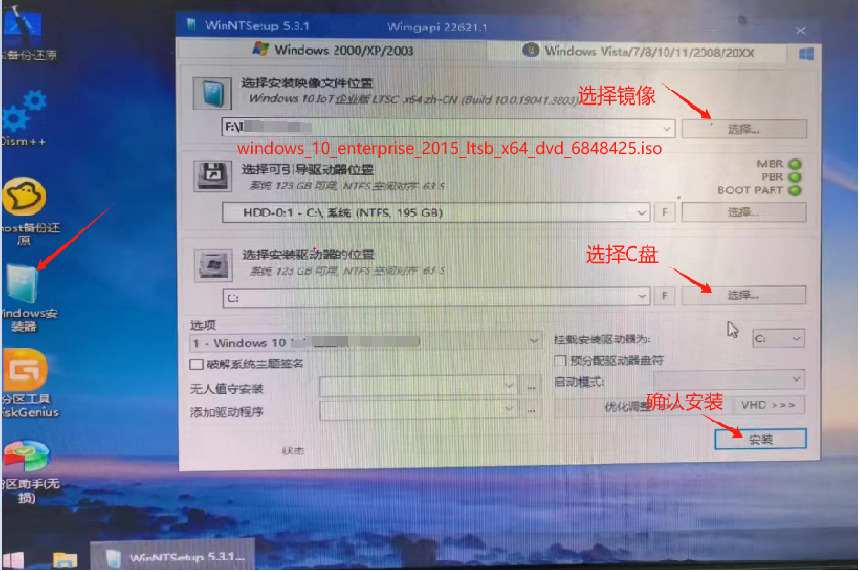
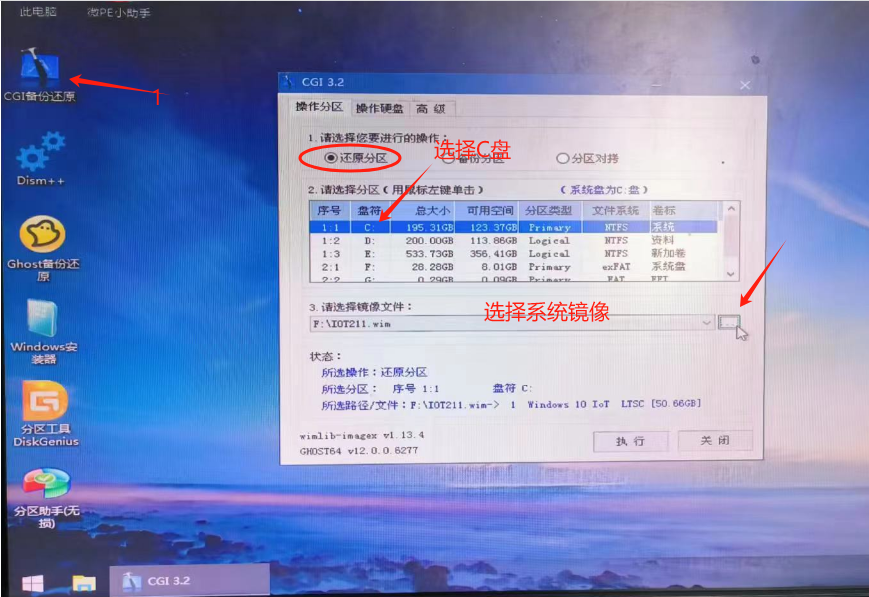













 1万+
1万+











 被折叠的 条评论
为什么被折叠?
被折叠的 条评论
为什么被折叠?








